編輯點評:進入即可享受中文界面
通過《DriveDroid》,用戶可以輕松地將手機轉變為虛擬的啟動盤,支持多種ISO / IMG格式的文件,為用戶提供了便捷的啟動解決方案。無需攜帶額外的U盤或光盤,用戶可以隨時隨地利用手機進行系統啟動或修復。
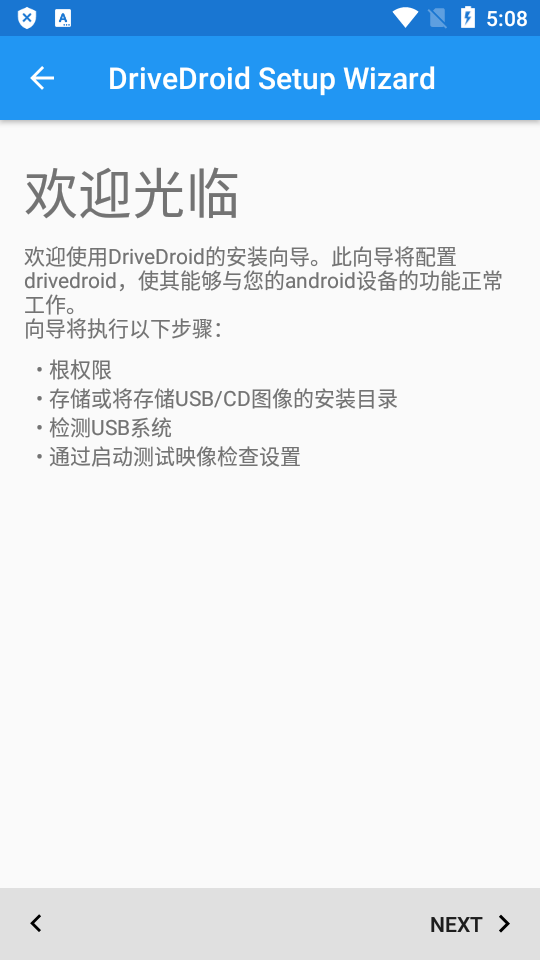
DriveDroid漢化版如何加載鏡像
1、在本站下載軟件包安裝,打開軟件。
2、歡迎使用Drivedroid安裝向導,本向導將通過對Drivedroid進行設置,以保證軟件與你的安卓手機兼容并正確運行。此項導涉及以下幾個步驟:ROOT權限的獲取
設置USB/CD鏡像的儲存路徑
檢測USB系統
用“啟動測試鏡像”檢驗設置(效果)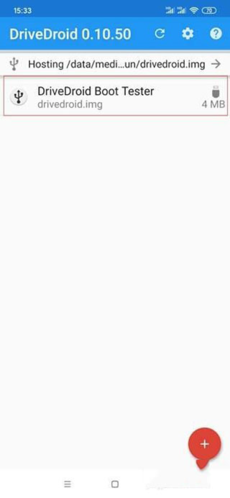
3、點擊ACQUIRE ROOT ACCESS (獲取root權限)
翻譯:ROOT權限
Drivedroid需要通過Root權限來使用內核自身某種(非直接顯露的)特性。
使用root權限需要安裝有類似superSU之類的軟件
4、手機會提示獲取root權限的相關操作(不同的手機界面不大相同),允許獲取相關root權限即可。
成功后會顯示Root acquired(已獲取root權限),點擊NEXT(下一步)
5、點擊 CONFIGURE IMAGE DIRECTORY(設置鏡像目錄)
翻譯:鏡像目錄
Drivedroid需要將USB CD/DVD鏡像存放于你的設備儲存空間。
這些鏡像一般是600M~4G大小,當然體積也可以很大。
另外由于ROOT權限的原因,Drivedroid需要確定一個支持該權限的路徑。
6、在設置目錄的過程中,會調用系統自帶的文檔(文件管理器),設置你要選擇的目錄(文件夾)。
這里以我的手機為例(不同手機界面不同),建議盡量找一個里面沒東西的文件夾,這樣加載后不會那么亂。如果你設置為根目錄,會顯示一大堆東西,看起來很不方便。
推薦大家建一個空文件夾,然后專門把鏡像放到里面。最后點選擇確定。
7、設置完成后會顯示,Image directory configured(鏡像路徑設置完成),還會顯示你設置的路徑信息,當然也可以點擊REMOVE IMAGE DIRECTORY(刪除鏡像路徑)重新設置。
點擊NEXT下一步
8、連接數據線,NEXT。
翻譯:請將你的設備通過數據線和電腦進行連接。(圖片為暫未連接數據線界面)
9、設置usb系統
翻譯:不同設備調用的usb連接機制不同,這就是為何Drivedroid支持多種連接方式,至于你的手機支持何種連接方式,還是親測為妙。
選擇一個你能選擇的usb系統測試即可。NEXT下一步。
10、翻譯:Drivedroid使用UMS模式(即大容量存儲模式)加載鏡像,它使你的安卓設備以USB或者CD-ROM方式顯示出來,確認下你手機是否有正常加載鏡像。MORE INFO(更多信息)
安卓設備在系統中正常顯示
沒有設備顯示
如果PC沒有顯示,可能是此USB系統方式不兼容你的手機,請選擇其他USB系統測試。
點擊NEXT。
11、啟動
翻譯:重啟電腦,在BIOS(固件)里設置你的安卓設備作為啟動設備。
使用Drivedroid成功啟動
啟動選項未顯示這個安卓設備
啟動到了原系統,而不是Drivedroid
不知道該怎么辦
12、總覽
翻譯:感謝使用Drivedroid設置向導。
發送設備信息給開發者(用于改進軟件設計)
之后會顯示相關的信息。我就不翻譯后面的了。
NEXT
13、正常的界面就如圖片中加載的那樣,drivedroid測試鏡像成功加載。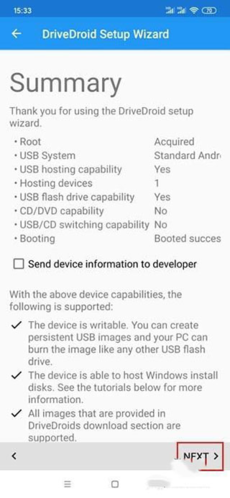
DriveDroid漢化版特色
1、文件加載,
讓一些已經root的安卓手機可以完成iso文件的智能加載。
2、創建鏡像,
支持自定義的給手機創建空白的鏡像,方便與電腦來連接。
3、文件啟動,
可以將手機變身為啟動盤,一鍵完成iso文件的讀取,閱讀方便。
4、文件傳輸,
可以智能的在電腦與手機之間進行相關iso格式文件的傳輸。
5、文件下載,
支持將讀取完成的文件下載到本地進行智能的分類保存。
6、文件分享,
可以將文件通過手機以及電腦等多個渠道進行傳輸分享。
7、局限更小,
讓用戶在加載閱讀iso格式的文件時不會受到很多局限。
軟件亮點
1、下載現成的ISO文件
DriveDroid包含流行ISO文件的最新列表。
它包括Linux發行版,如Ubuntu、Fedora和Arch Linux,可以通過手機安裝或運行。但也有專門的圖像,如GParted、FreeDOS和ophrack。
2、創建空白圖像
使用PC上的工具刻錄USB圖像,如Windows 10 Media Creation Tool和Rufus。
3、托管ISO文件,如真正的USB/CD設備
在Android手機上存儲ISO/IMG文件,使用USB電纜將手機連接到電腦,然后將電腦從USB啟動。
使用此功能可以快速進行安裝、系統救援或隨時隨身攜帶便攜式操作系統。
DriveDroid使用教程
方法一
1、在本站下載軟件安裝至手機
2、軟件下面 +號的右邊有一個迷之按鈕
3、點擊它,然后在彈出來的界面里選擇USB設置向導,
4、跟著一步一步來就可以了。點擊 + 號,里面有很多系統鏡像, 薦用最下面的那個u**b(t)u
方法二
1、使用USB連接線將手機連接到PC
2、下載一個系統鏡像文件(。ISO和。IMG都可以)最好用帶winpe的;
3、選擇DriveDroid圖像文件,讓你的手機“主機”通過USB文件
4、(重新)啟動計算機,并確保手機在BIOS中設置是正確的引導優先級
5、然后就從手機啟動系統盤到電腦上進行引導進入winpe,就可以維護系統了。
怎么用DriveDroid給電腦安裝系統
1、掛載群文件64weiPE.img后,用電腦啟動。
2、啟動成功后拔掉數據線,打開手機中的drivedroid。
3、把你的安裝盤文件(群文件中win7.iso的安裝盤)在drivedroid中掛載。
4、然后重新用數據線連接電腦。
5、在pe中打開我的電腦,連接上會發現一個可移動磁盤。
6、右鍵點擊可移動磁盤,選擇保存磁盤為鏡像文件到D盤(除你要裝系統的盤符,其他盤均可)
(不管提示什么,點擊確定或退出就行。)。
7、打開D盤找到保存的文件,修改為正確的文件后綴(。iso)。
8、然后用pe中的安裝工具進行安裝。

 東方證券手機客戶端
東方證券手機客戶端 阿里云盤app官方版
阿里云盤app官方版 快手極速版2024最新版
快手極速版2024最新版 快手2024最新版官方正版
快手2024最新版官方正版 百度地圖app手機最新版
百度地圖app手機最新版 墨跡天氣app官方版
墨跡天氣app官方版 美團官方手機客戶端
美團官方手機客戶端 釘釘手機版app
釘釘手機版app 中國農業銀行app
中國農業銀行app 光速虛擬機安卓正版
光速虛擬機安卓正版









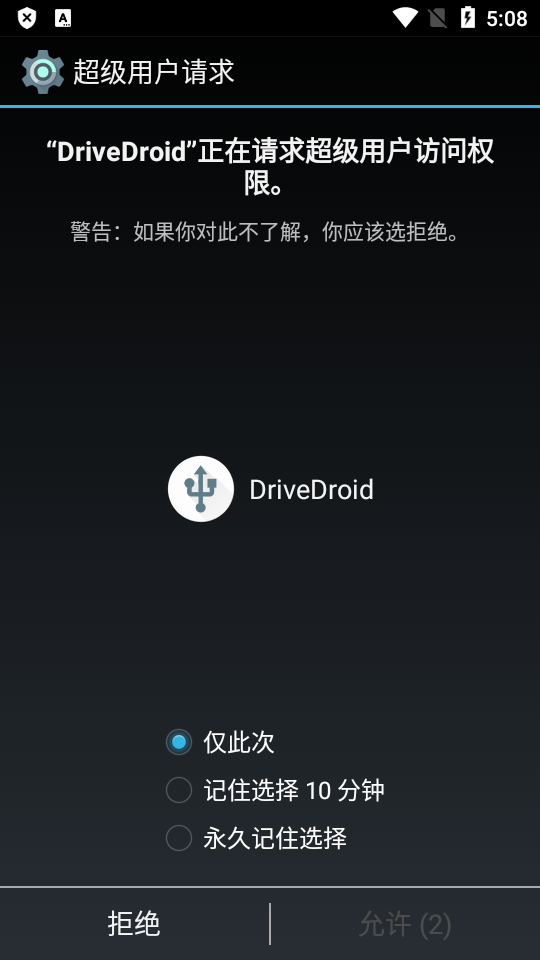


 酷卡云游戲v1.0.1最新版
酷卡云游戲v1.0.1最新版 每日鬧鐘手機官方版4.8.2 最新版
每日鬧鐘手機官方版4.8.2 最新版 安卓源轉換appv3.0.0最新版
安卓源轉換appv3.0.0最新版 神農口袋安卓版6.3.1 官方版
神農口袋安卓版6.3.1 官方版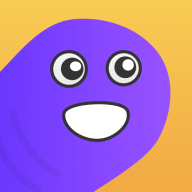 蟲蟲云手機app最新版v1.0.0 安卓手機版
蟲蟲云手機app最新版v1.0.0 安卓手機版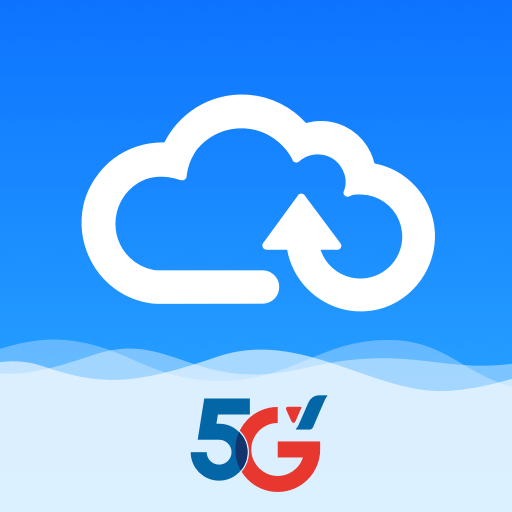 天翼企業云盤官方正版3.14.0 官方版
天翼企業云盤官方正版3.14.0 官方版 安裝獅app最新版(Install Lion)v3.7.5 安卓最新版
安裝獅app最新版(Install Lion)v3.7.5 安卓最新版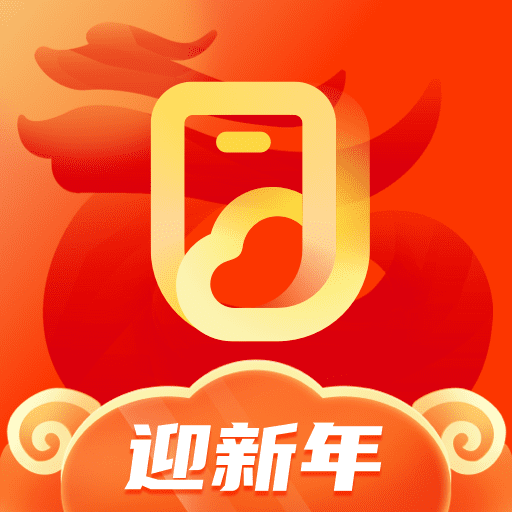 移動云手機客戶端4.1.2.20240205 安卓版
移動云手機客戶端4.1.2.20240205 安卓版 菜機高仿app1.0.0 安卓手機版
菜機高仿app1.0.0 安卓手機版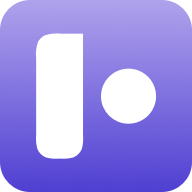 樂易手機助手app安卓版v1.0.1 手機最新版
樂易手機助手app安卓版v1.0.1 手機最新版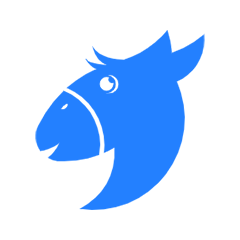 二驢下載器app最新版v1.0.0 綠色版
二驢下載器app最新版v1.0.0 綠色版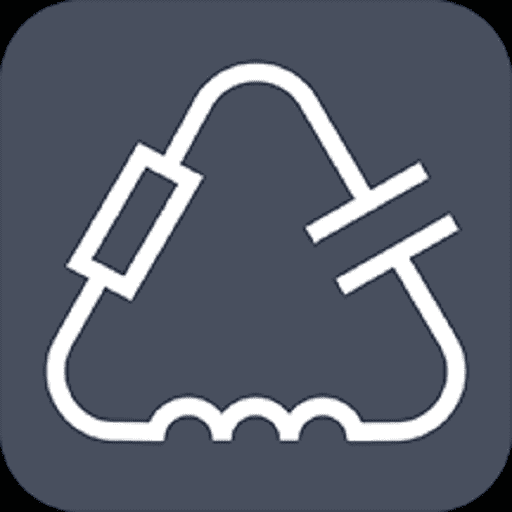 電路大師appv1.1.1 最新版
電路大師appv1.1.1 最新版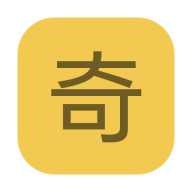 奇點工具箱app安卓版v1.0.0.2 手機最新版
奇點工具箱app安卓版v1.0.0.2 手機最新版 小小組件appv1.5.7 最新版
小小組件appv1.5.7 最新版 萬能脫殼工具app2.0 安卓最新版
萬能脫殼工具app2.0 安卓最新版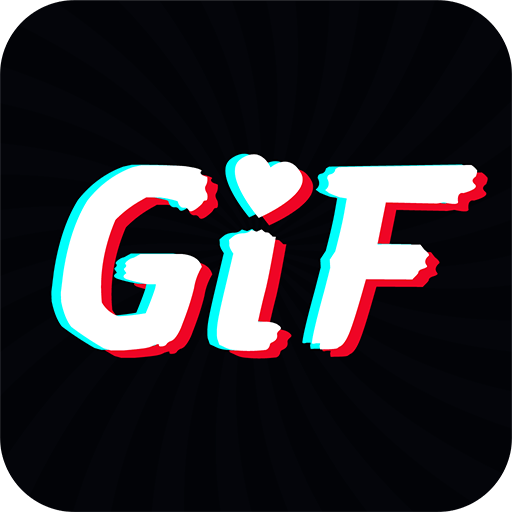 GIF動圖助手官方版v1.0.1 最新版
GIF動圖助手官方版v1.0.1 最新版 光遇演奏助手(‖Play Eden)v1.0.0 最新版
光遇演奏助手(‖Play Eden)v1.0.0 最新版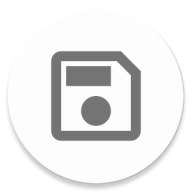 保存副本app最新版v2.0.0.r42.4dd12a8 安卓手機版
保存副本app最新版v2.0.0.r42.4dd12a8 安卓手機版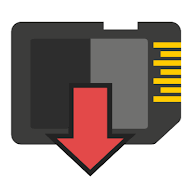 保存在本地軟件中文版(Save Locally)v1.1.0 安卓漢化版
保存在本地軟件中文版(Save Locally)v1.1.0 安卓漢化版 Dropbox國際版app360.2.2 手機版
Dropbox國際版app360.2.2 手機版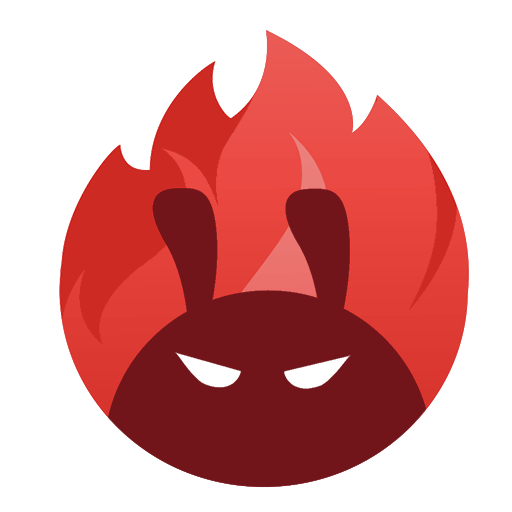 安兔兔評測官方版10.2.3 手機版
安兔兔評測官方版10.2.3 手機版 大小: 69.6M
大小: 69.6M









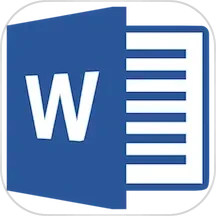
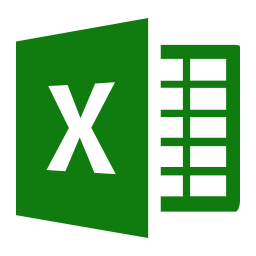





 手機翻唱軟件
手機翻唱軟件 云手機免費版
云手機免費版 找暑假工的軟件推薦
找暑假工的軟件推薦 農村信用社軟件合集
農村信用社軟件合集 MT管理器下載
MT管理器下載 精品下載站app官方版
精品下載站app官方版
 格行上網app
格行上網app
 兔子換膚助手最新版
兔子換膚助手最新版
 光環助手地鐵逃生
光環助手地鐵逃生
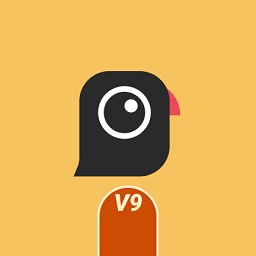 谷歌相機紅米k50定制版
谷歌相機紅米k50定制版
 司馬無人機SYMA PRO最新版
司馬無人機SYMA PRO最新版
 vmos pro最新版2024免費版
vmos pro最新版2024免費版
 虛擬大師VMOS Pro官方正版
虛擬大師VMOS Pro官方正版
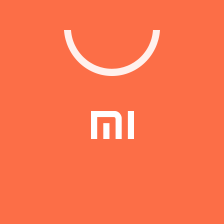 小米應用商店app官方正版
小米應用商店app官方正版
熱門評論
最新評論